【摘要】:图件复制和粘贴。当执行复制命令后,光标变成十字形状,将十字光标的中心移至所选择图件的基准点位置,单击或按<Enter>键,如图2-32所示。将其移动至适当位置,单击或按<Enter>键即可将剪贴板中的图件粘贴在当前位置上,如图2-34所示。执行完以上操作步骤后,粘贴的图件组中的元器件序号、网络标号和原来的图件组完全相同,因此必须对其进行修改。图2-33 光标指针上即将粘贴的图件虚影图2-34 粘贴的图件图2-35 修改元器件序号、网络标号后的图件
当确定了选定区域后,就可以进行复制了。
【实例2-7】 图件复制和粘贴。
1)确定需要复制的选定区域,采用框选多个图件的方法,如图2-31所示。
2)复制选中区域中的图件。
复制选中区域中图件的方法有如下几种。
●执行菜单命令“Edit”→“Copy”。
●按快捷键<E>→<C>。
●按快捷键<Ctrl+C>。
3)确定复制基准点。当执行复制命令后,光标变成十字形状,将十字光标的中心移至所选择图件的基准点位置,单击或按<Enter>键,如图2-32所示。
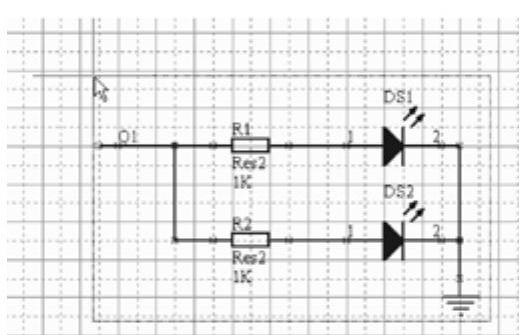
图2-31 框选需要复制的区域

图2-32 确定复制区域的基准点
基准点是用于确定图件位置的参考点,可认为是一个坐标原点。可以随意选取基准点,但为了将来粘贴图件方便,一般将基准点选择在所选图件的中心位置。(www.daowen.com)
4)执行粘贴命令。
执行粘贴命令有如下3种方法。
●执行菜单命令“Edit”→“Paste”。
●按快捷键<E>→<P>。
●按快捷键<Ctrl+V>。
5)粘贴图件。执行上述命令之后,十字光标将带着复制的图件虚影出现在工作区,如图2-33所示。将其移动至适当位置,单击或按<Enter>键即可将剪贴板中的图件粘贴在当前位置上,如图2-34所示。
6)修改元器件序号。执行完以上操作步骤后,粘贴的图件组中的元器件序号、网络标号和原来的图件组完全相同,因此必须对其进行修改。修改后的结果如图2-35所示。
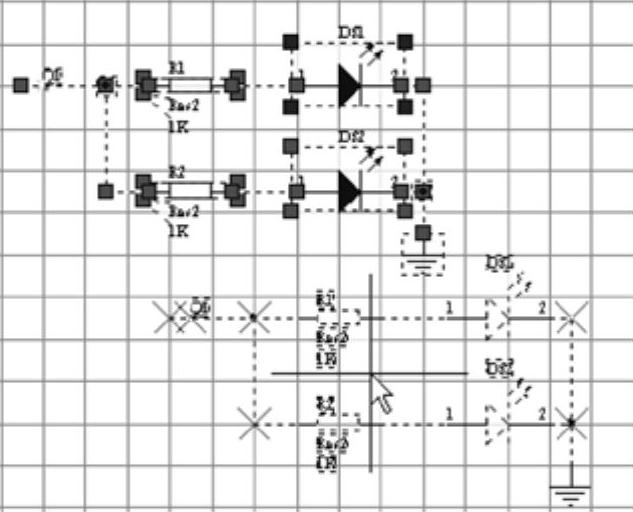
图2-33 光标指针上即将粘贴的图件虚影
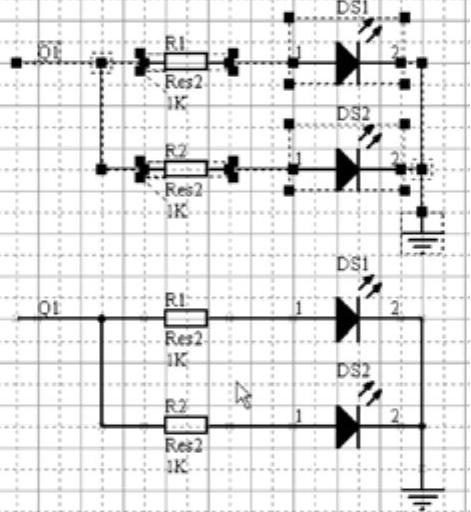
图2-34 粘贴的图件
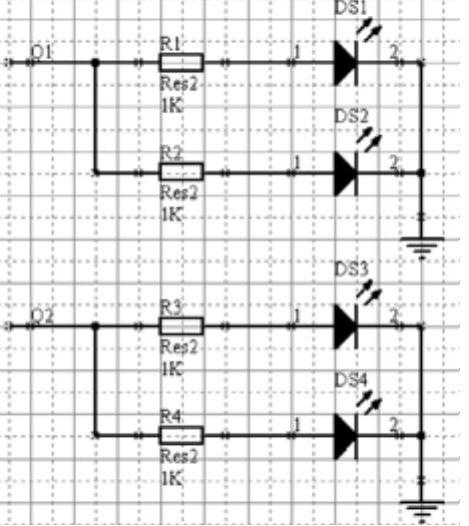
图2-35 修改元器件序号、网络标号后的图件
免责声明:以上内容源自网络,版权归原作者所有,如有侵犯您的原创版权请告知,我们将尽快删除相关内容。






